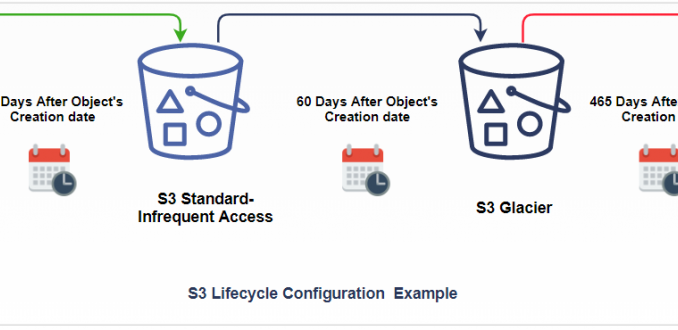
Mở đầu
Như anh em đã biết, Amazon Simple Storage Service (S3) – một dịch vụ lưu trữ object với độ sẵn sàng, tính khả dụng, bộ bền và bảo mật top đầu, vì vậy khối lượng dữ liệu lưu trữ trên đó sẽ lớn dần theo thời gian, đồng nghĩa chi phí bạn phải trả cho AWS sẽ là vấn đề đau đầu.
Để giải quyết vấn đề này, chính AWS cung cấp luôn tính năng S3 Lifecycle – công cụ giúp quản lý vòng đời của các object một cách tự động: chuyển đổi storage class, nén, xóa object hết hạn. Qua đó giúp anh em tối ưu chi phí lưu trữ trên S3.
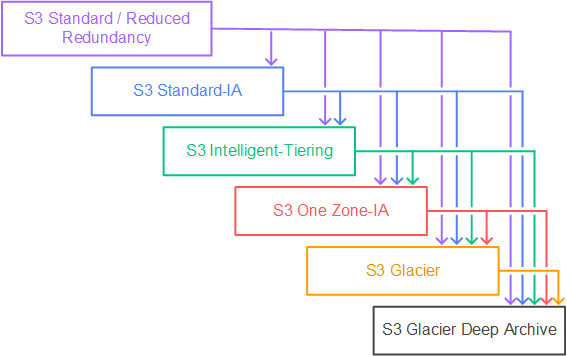
Trong phạm vi bài lab này, mình sẽ hướng dẫn anh em tạo Lifecycle rule áp dụng cho tất cả các object trên cùng một bucket.
Lab steps
Task 1: Tạo bucket trên S3
1. Truy cập Storage >> S3 từ menu Services
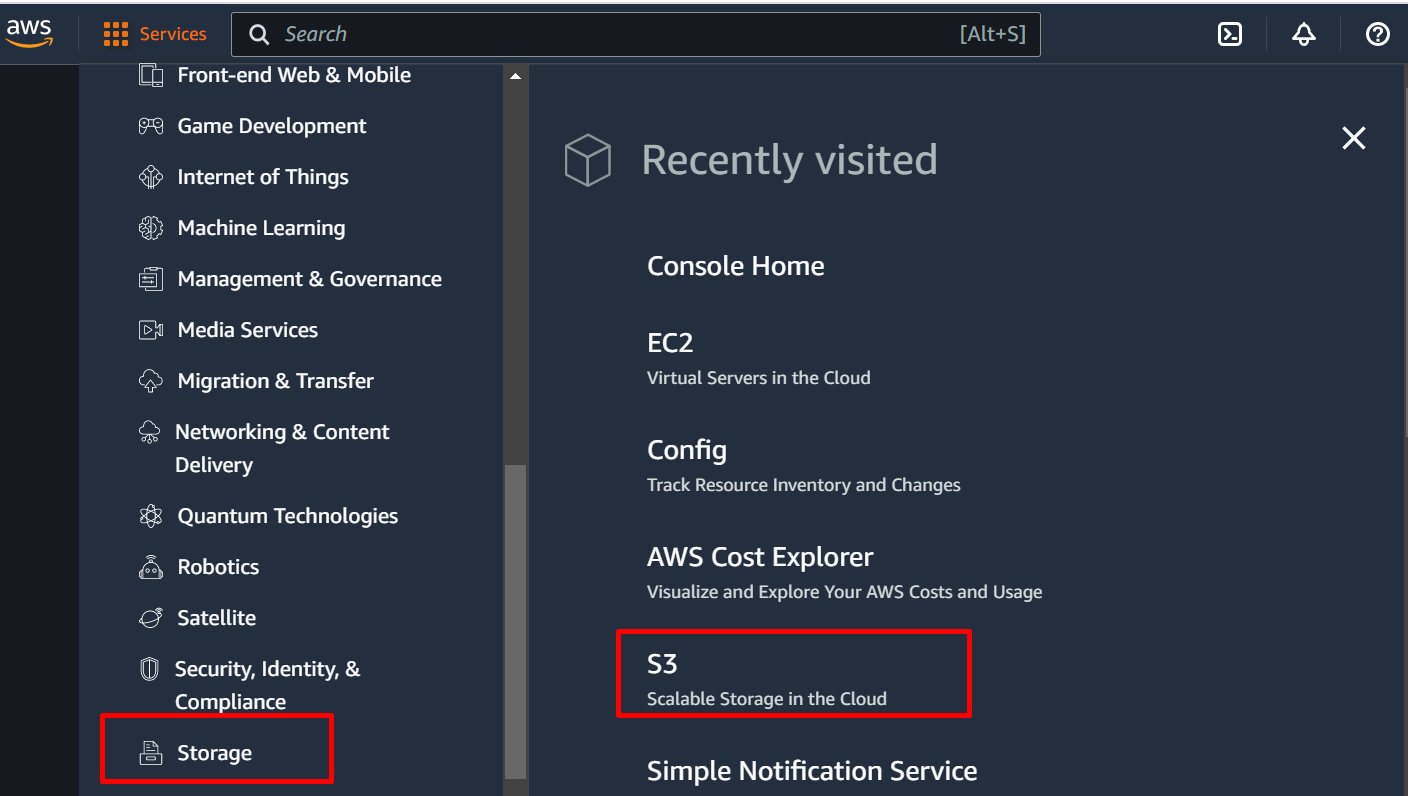
2. Tại giao diện của S3, nhấn chọn Create bucket và điền lần lượt vào các trường sau cho bucket details.
- Bucket name: đặt tên cho bucket (S3 bucket name mang tính định danh trên tất cả các region của AWS nên phải duy nhất và không trùng lặp).
- Region: Chọn Singapore (ap-southeast-1)
- Object ownership: Chọn ACLs disabled
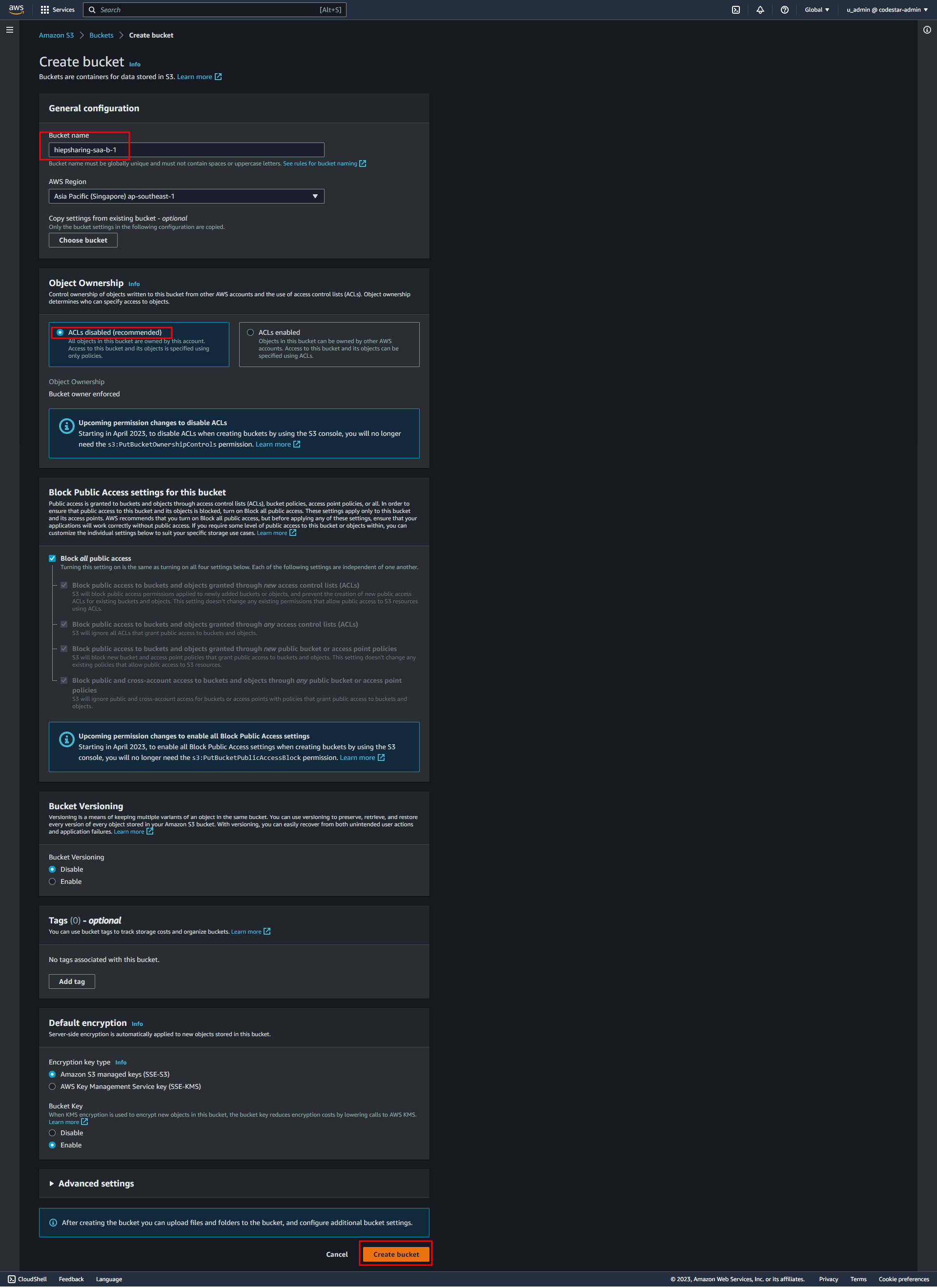
Những phần khác giữ nguyên như mặc đinh và nhấn Create bucket.
3. Sau khi quá trình taọ bucket hoàn tất, hệ thống sẽ tự động chuyển đến giao diện chứa danh sách tất cả các bucket đang có trong tài khoản AWS của bạn.
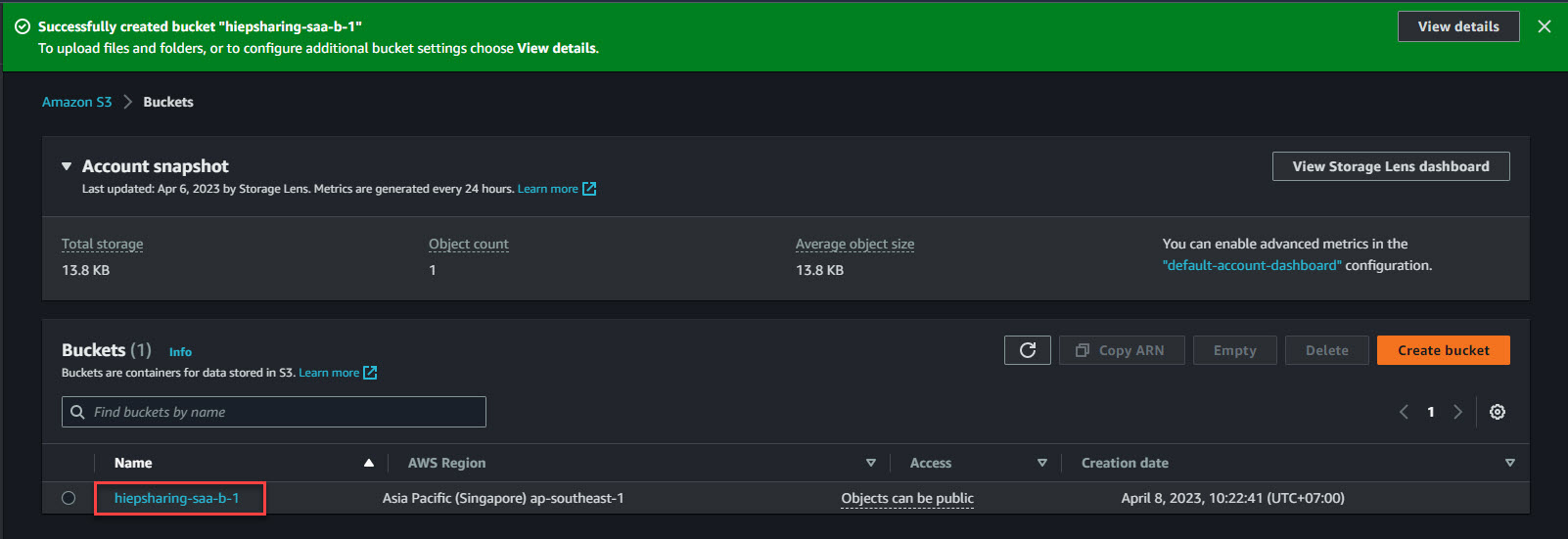
Task 2: Upload object lên S3 Bucket
1. Nhấn vào bucket name để, ngay tại tab Object, nhấn vào upload.
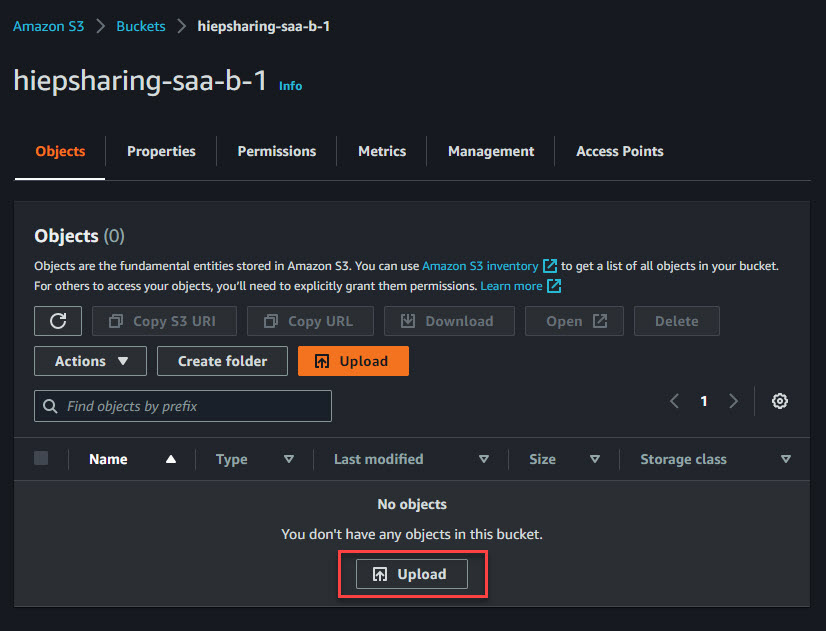
2. Tại giao diện kế tiếp, nhấn add file và chọn một hoặc nhiều file từ local và nhấn Upload.
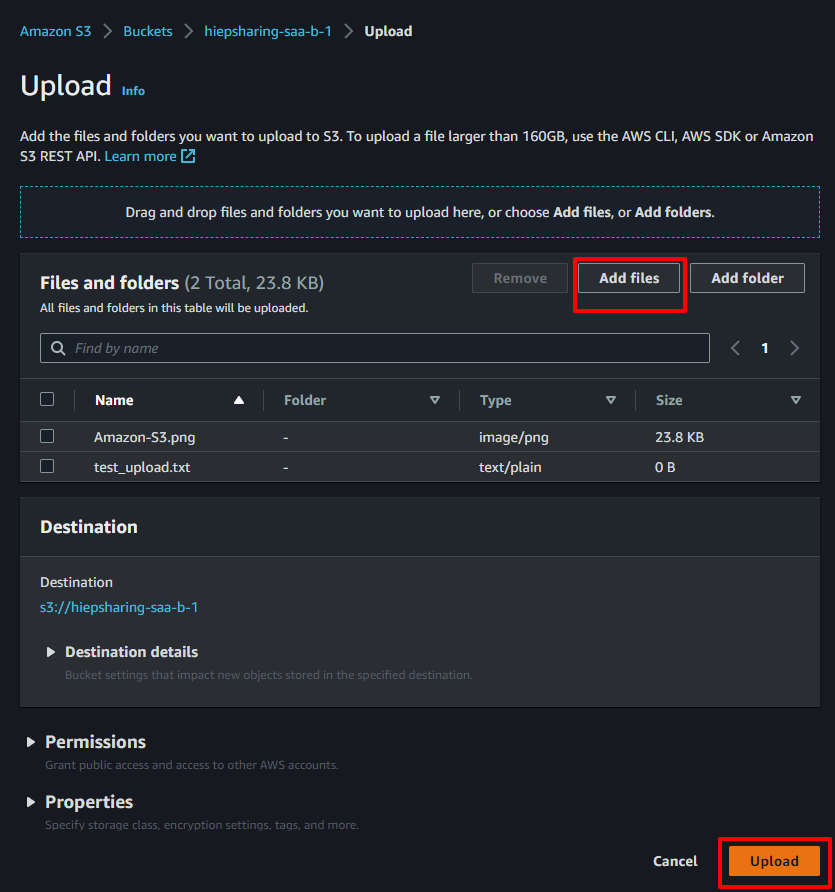
3. Sau khi quá trình upload hoàn tất sẽ hiện thông báo kèm danh sách các object tương tự như ví dụ bên dưới.
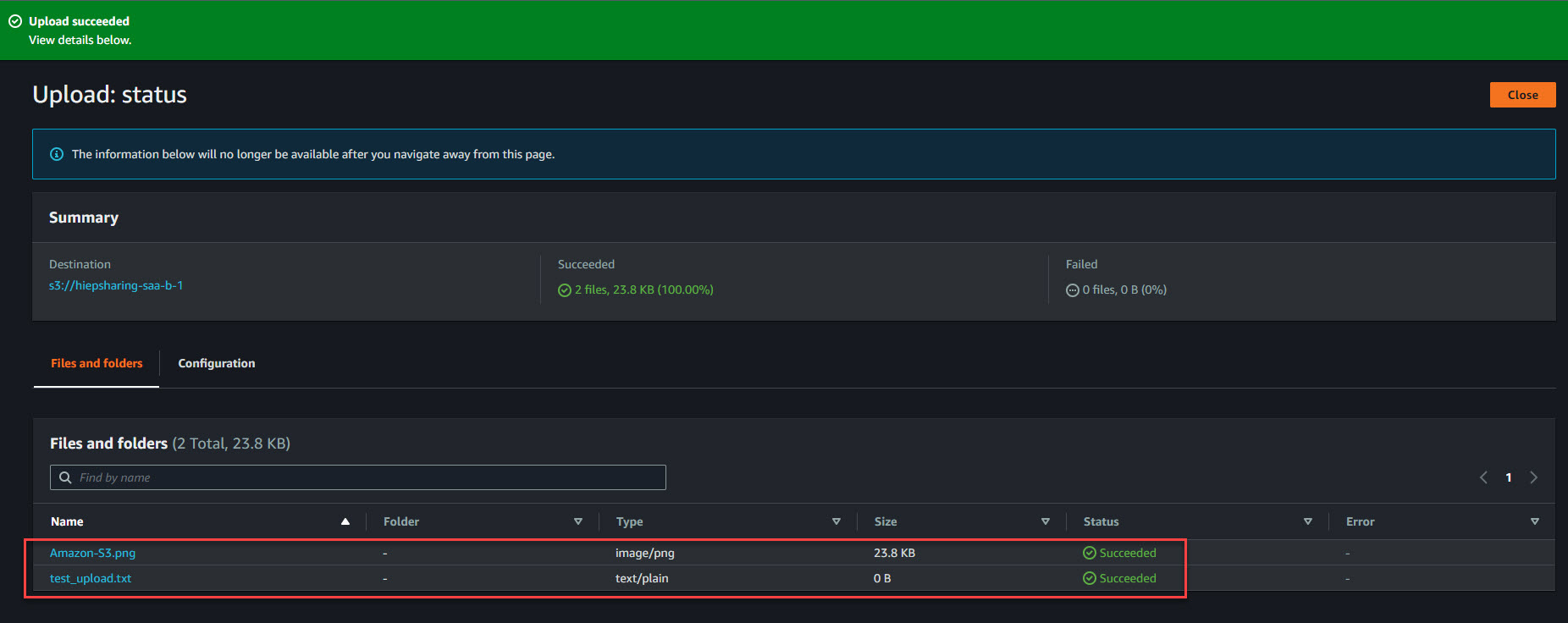
Task 3: Tạo Lifecycle rule
1. Quay trở lại giao diện chứa danh sách bucket, nhấn chọn vào bucket name hiepsharing-saa-b-1, chuyển sang tab Management, nhấn Create lifecycle rule bên dưới mục Lifecycle
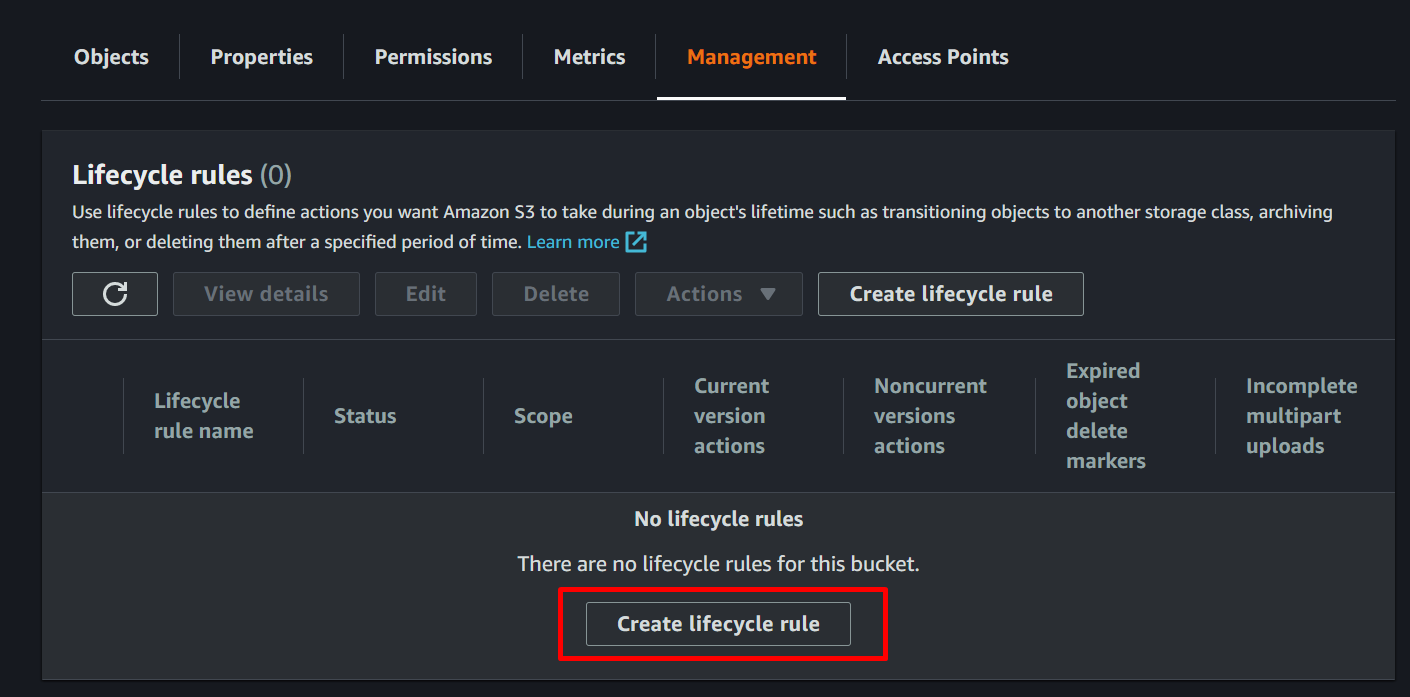
2. Tại giao diện Lifecycle rule configuration, nhập Lifecycle rule name (ví dụ: hiepsharing-lifecycle-rule).
3. Đối với Choose a rule scope cung cấp cho chúng ta 2 tùy chọn:
- Limit the scope of this rule using one more filters: bộ lọc dùng để gom nhóm các object sẽ được áp dụng bới rule này. Ví dụ: object prefix, object tags, object size,…
- Apply to all object in the bucket: rule này sẽ có tác dụng lên tất cả mọi object trên bucket.
Và để đơn giản, mình sẽ sử dụng tùy chọn thứ hai: Apply to all object in the bucket
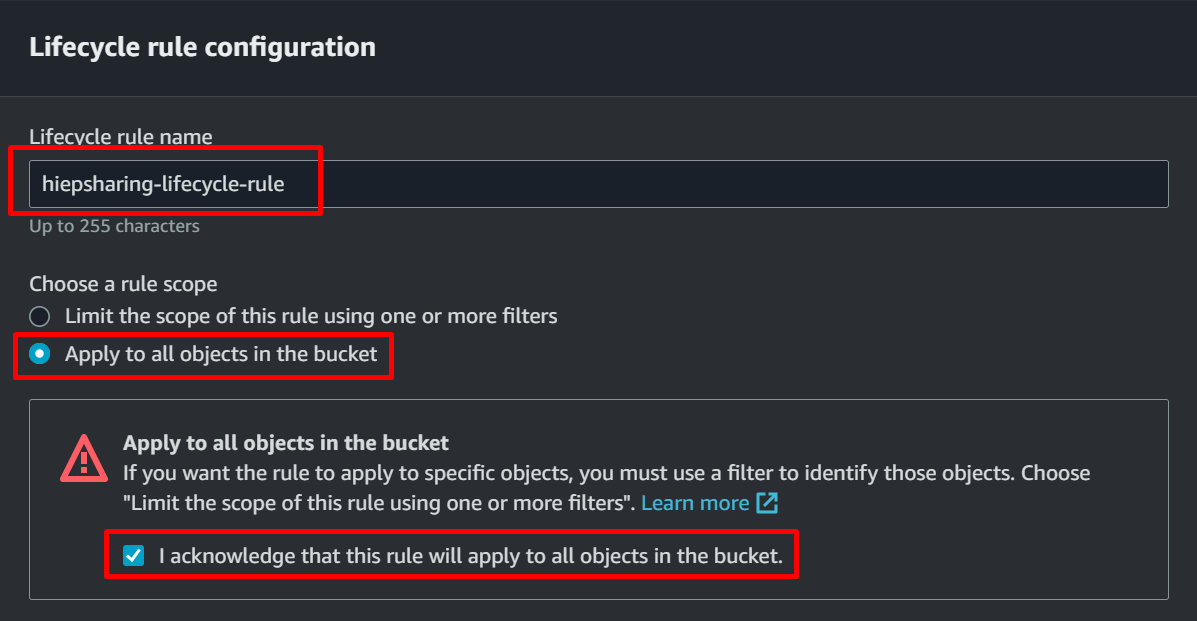
4. Bên dưới Lifecycle rule action: anh em có thể tick chọn vào những hành động sau:
- Move current versions of objects between storage classes: chuyển phiên bản hiện tại của đối tượng giữa các storage class.
- Expire current versions of objects: kích hoạt ngày hết hạn cho phiên bản hiện hành của object
- Delete expired object delele markers or incomplete multipart uploads: tui xin phép từ chối dịch cái này nhé :cry:, để nguyên bản vậy nhiều khi anh em dễ hiểu hơn :)))
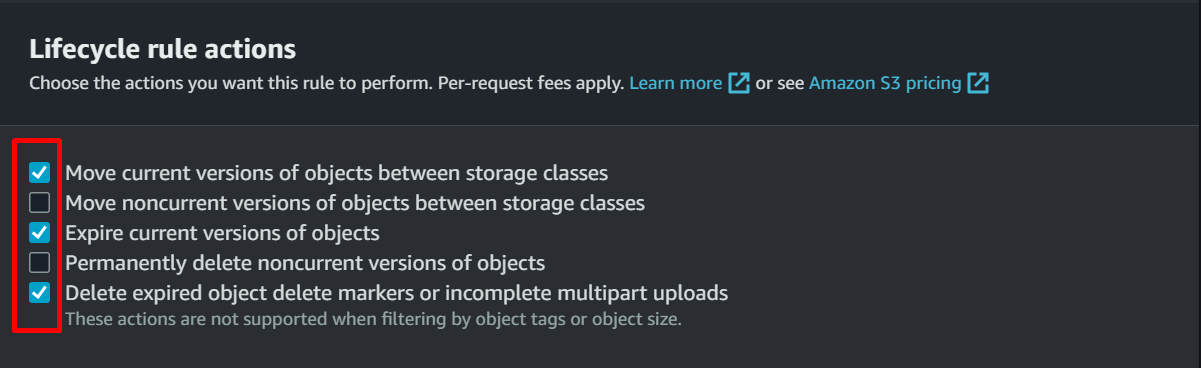
5. Kế tiếp, với Transition current versions of objects between storage classes, anh em lần lượt Add transition các storage class như sau:
Giai đoạn 1: Chuyển tất cả các object có trên bucket sang kiểu One Zone IA sau 30 ngày.
- Choose storage class transition: One Zone IA
- Days after object creation: 30
Giai đoạn 2: Chuyển tất cả các object có trên bucket sang kiểu Glacier Flexible Retrieval sau 90 ngày.
- Choose storage class transition: Glacier Flexible Retrieval
- Days after object creation: 90
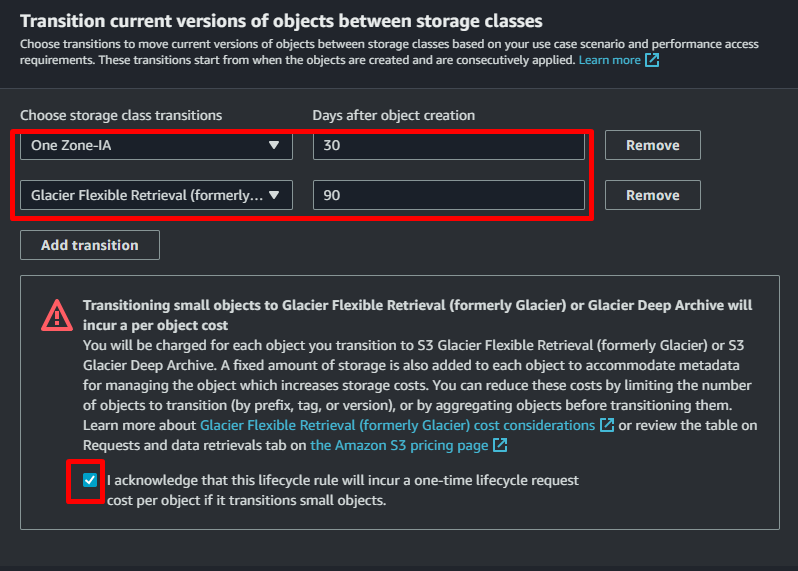
6. Tiếp theo, chúng ta quy định số ngày để một object chuyển sang trạng thái hết hạn tại Days after object creation bên dưới mục Expire current versions of objects
Ví dụ: Sau 120 ngày, các đối tượng sẽ chuyển sang trạng thái hết hạn và tự động bị xóa khỏi bucket.
7. Với mục Delete expired object delete markers or incomplete multipart uploads, check vào tùy chọn Delete incomplete multipart uploads và nhập số ngày vào Number of days để AWS thực hiện xóa tất cả các đối tượng đang sử dụng tính năng multipart upload nhưng chưa hoàn thành.
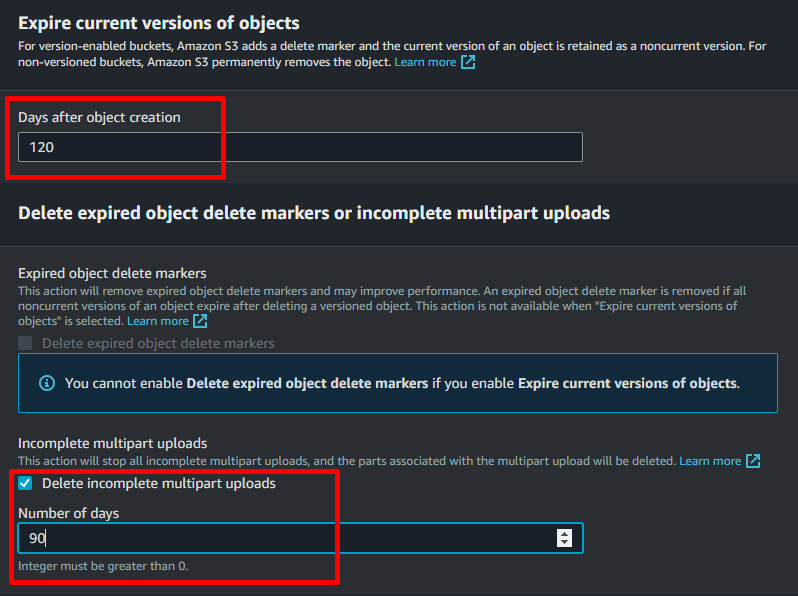
8. Sau cùng, anh em xem lại 1 lượt thiết lập của tất cả các giai đoạn của Lifecycle rule và nhấn Create rule
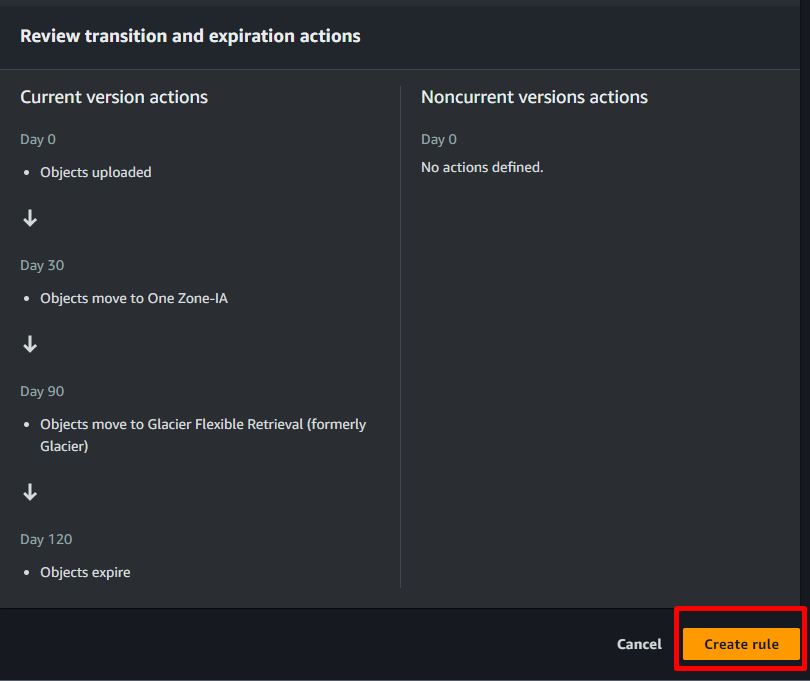
9. Sau khi Lifecycle rule được tạo thành công, anh em quay trở lại giao diện chứa danh sách bucket, nhấn chọn vào bucket name, chuyển sang tab Management sẽ thấy Lifecycle rule với trạng thái Enabled tương tự ví dụ bên dưới.
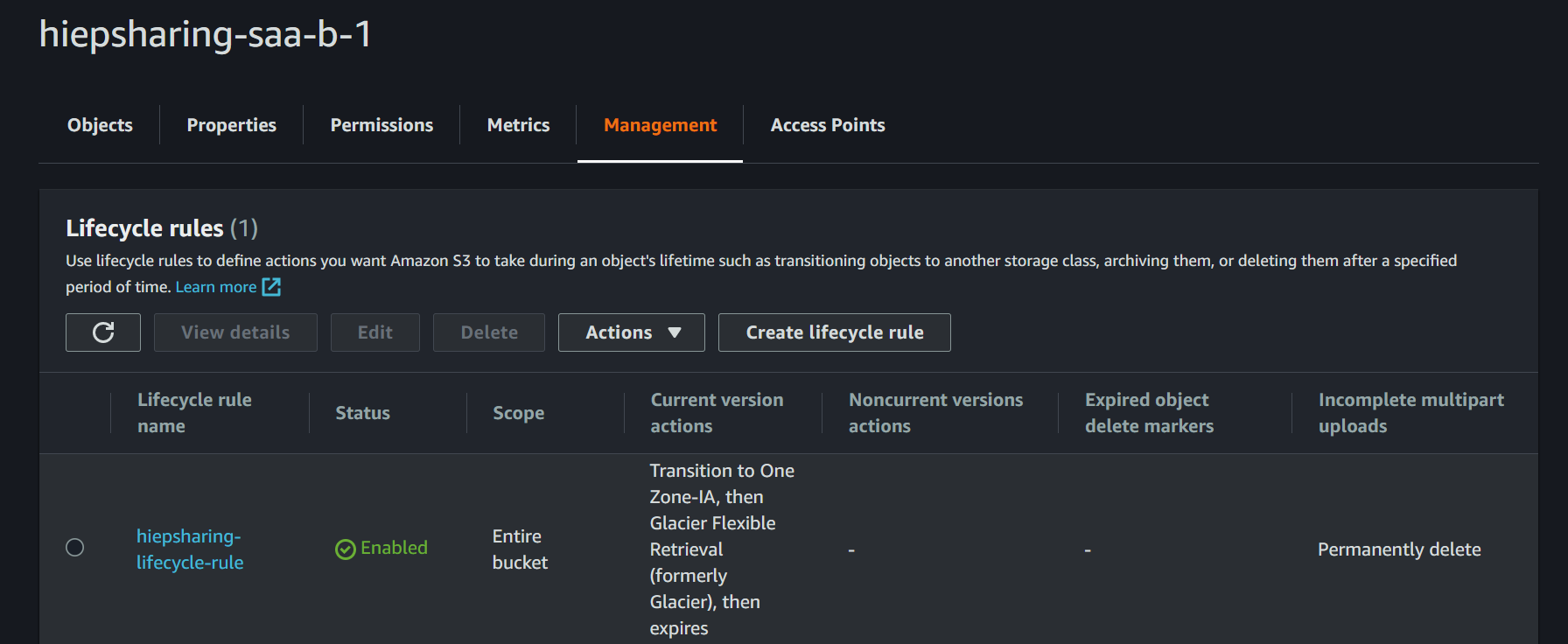
Lời kết
Như vậy là mình đã hoàn thành bài viết hướng dẫn tạo Lifecycle Policy cho S3 bucket trên AWS web console.
Nếu có bất kỳ thắc mắc, góp ý về nội dung bài viết hoặc anh em có thêm những tip hay khác có thể chia sẻ dưới phần bình luận nhé.
Trong thời gian tới, mình sẽ cố gắng bổ sung nhiều lab khác về chủ để S3 vào serie SAA Hands-on Labs, anh em nhớ theo dõi nhé.




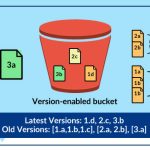
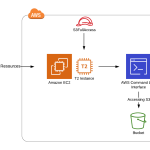
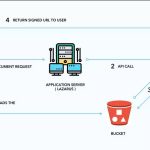

Để lại một phản hồi